Vendre comme un professionnel sur Le Bon Coin avec des options payantes - Fiches pratiques
La création d'un compte personnel sur le site Le Bon Coin offre aux membres de la communauté un panel d'options payantes leur permettant de vendre comme un professionnel. En effet, le site dispose d'un système de gestion simplifiée des annonces qui permet de visualiser en un seul coup d'oeil ses annonces sur un tableau de bord, d'obtenir des statistiques sur des indicateurs, d'accélérer leur visibilité par des mises en avant sur le site. Une démarche intuitive, pratique mais surtout professionnelle pour vendre plus vite tout en économisant votre temps et votre argent.
2Rechercher le site Le Bon Coin sur internet.
Me voici sur la page d'accueil du site internet Ordissinaute.fr.
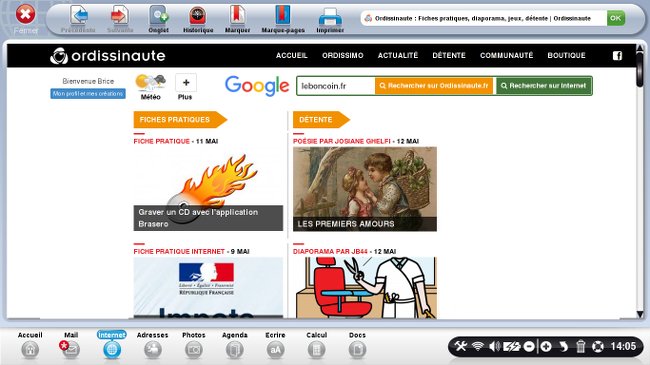
3Accéder au site.
a. Page de résultats.
J'arrive sur la page de résultats et je clique sur le lien "Site de petites annonces gratuites d'occasion - leboncoin.fr".
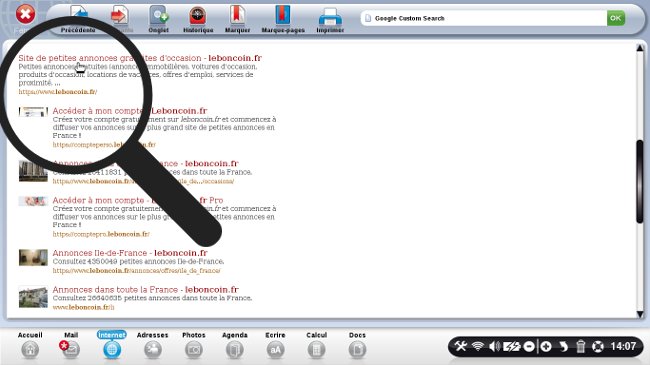
b. Page d'accueil du site.
J'arrive sur la page d'accueil.
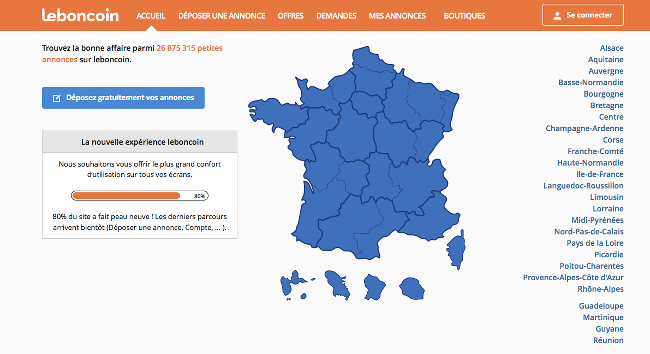
4Accéder à son compte.
Une fois arrivé sur le site Le Bon Coin, je clique sur le bouton "Se connecter". J'accède à mon espace personnel en saisissant mon email et le mot de passe que j'ai défini ultérieurement.
![]() Pour plus d'informations, nous vous invitons à consulter la fiche "Créer un compte personnel".
Pour plus d'informations, nous vous invitons à consulter la fiche "Créer un compte personnel".
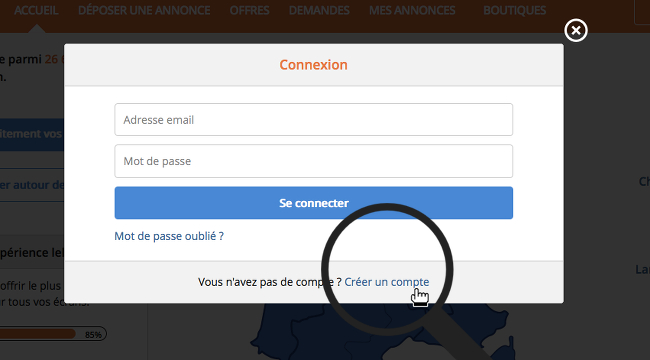
J'accède aux différentes options proposées sur mon espace personnel comme :
- La visualisation des annonces sur un tableau de bord
- Une meilleure visibilité des annonces par des mises en avant
- L'achat de crédits pour gérer ses achats
5Visualiser ses annonces.
a. Présentation du tableau de bord.
L'option "Mon tableau de bord" permet d'avoir une vue d'ensemble des différentes annonces que j'ai déposées sur le site.
![]() Pour plus d'informations pour déposer une annonce, nous vous invitons à consulter la fiche "Mettre une annonce sur le Bon Coin - Mode d'emploi".
Pour plus d'informations pour déposer une annonce, nous vous invitons à consulter la fiche "Mettre une annonce sur le Bon Coin - Mode d'emploi".
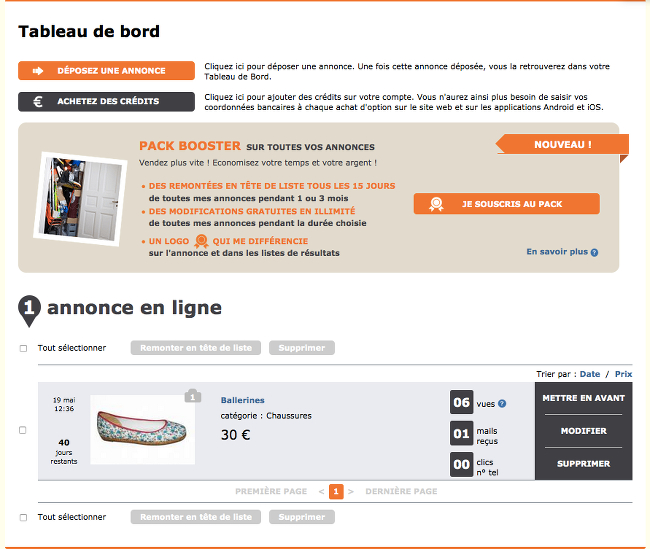
b. Trier ses annonces.
Mes annonces crées sont ensuite listées et triées par "Date" ou par "Prix". Chaque annonce est constituée de différentes informations la concernant comme :
- Sa date de création qui correspond au premier jour de publication de l'annonce
- Le nombre de jours restants pendant lesquels l'annonce sera visible sur le site
- Le nom du produit
- Sa catégorie
- Son prix
Puis un certain nombre d'indicateurs comme :
- Le nombre de vues qui indiquent le nombre de personnes ayant consulté une annonce
- Le nombre de mails reçus qui indiquent les messages envoyé au propriétaire de l'annonce
- Le nombre de clics qui indiquent le nombre de personnes ayant cliqué sur l'annonce
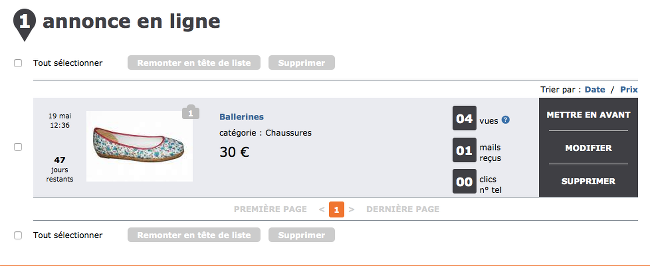
6Gérer ses annonces.
a. Cliquer sur le bouton "Modifier".
Je peux à tout moment modifier mon annonce en cliquant sur le bouton "Modifier" à droite.
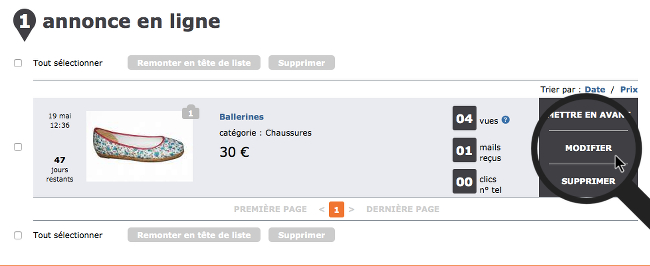
![]() Cette option est facturée 1,50 € TTC et vous permet de modifier votre annonce en quelques clics.
Cette option est facturée 1,50 € TTC et vous permet de modifier votre annonce en quelques clics.
b. Modifier les champs du formulaire.
J'accède alors au formulaire, ce qui va me permettre de modifier les champs que je souhaite.
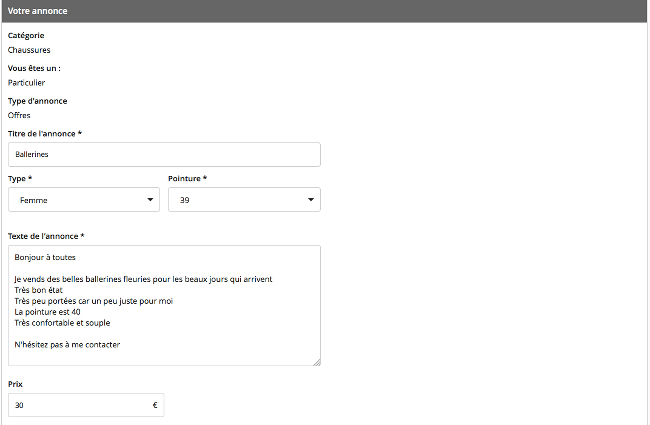
c. Supprimer ses annonces.
Si je souhaite supprimer mon annonce, je sélectionne la ou les annonces que je souhaite supprimer en cochant la case à gauche puis je clique sur le bouton "Supprimer".
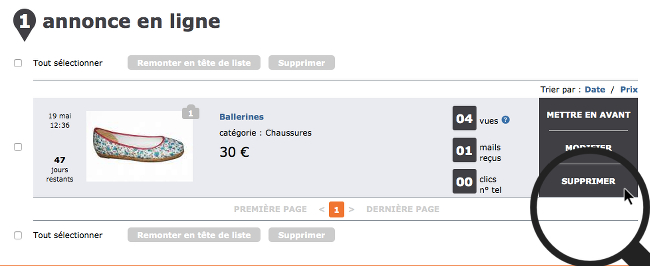
7Mettre en avant son annonce.
a. Présentation des options payantes.
Afin d'optimiser la visibilité de mon annonce auprès de la communauté, je peux décider de la mettre en avant sur le site en cochant l'une ou plusieurs des options proposées :
- Remonter l'annonce en tête de liste chaque jour pendant 30, 60 jours ou bien chaque semaine pendant 60 jours
- Mettre mon annonce à la une pendant un mois ou une semaine
- Rajouter un logo afin de distinguer mon annonce des autres dans la liste de résultats
- Rajouter des photos supplémentaires.
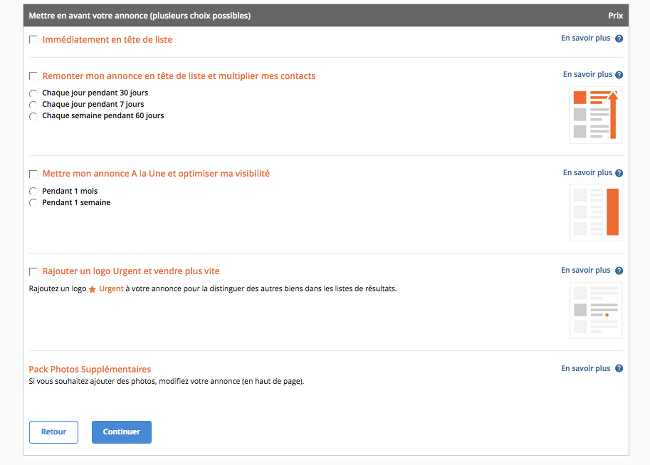
Afin de valider mon choix, je clique sur le bouton "Continuer".
b. Souscription à l'une des options.
Une nouvelle page s'ouvre avec des précisions sur l'option choisie entre autre :
- Récapitulatif de l'offre sélectionnée au préalable
- Le montant de ma commande
- Les conditions générales de vente
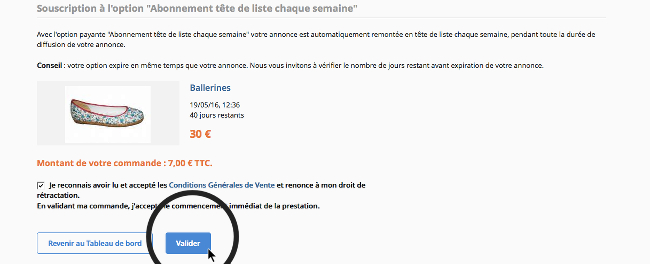
Je finalise la souscription en cochant la case "Je reconnais avoir lu et accepté les Conditions générales de vente et renonce à mon droit de rétractation". Enfin, je clique sur le bouton valider
c. Finaliser l'achat.
Puis je rentre les coordonnées bancaires et je clique sur "Valider" pour finaliser l'achat.
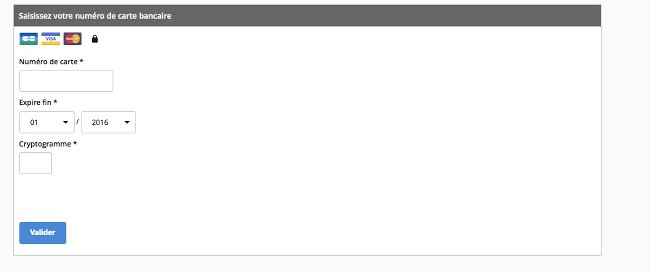
![]() Si je souhaite mettre en avant plusieurs annonces à la fois, je peux alors m'abonner au "Pack Booster" qui me permet de bénéficier de remontées en tête de liste de 10 annonces à la fois par les différentes options proposées.
Si je souhaite mettre en avant plusieurs annonces à la fois, je peux alors m'abonner au "Pack Booster" qui me permet de bénéficier de remontées en tête de liste de 10 annonces à la fois par les différentes options proposées.
8Achat de crédits.
a. Pré-charger son compte.
Pour éviter de remplir mes coordonnées bancaires à chaque achat d'options, je peux pré-charger mon compte personnel en choisissant l'un des montants proposé :
- 150 euros
- 100 euros
- 50 euros
- 25 euros
- 10 euros
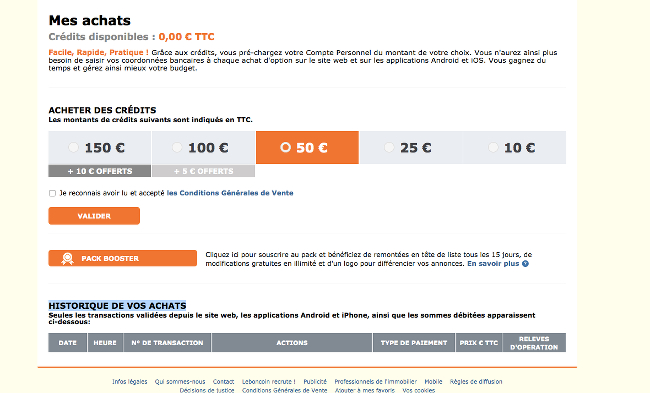
Puis je coche la case "Je reconnais avoir lu et accepté les Conditions Générales de Vente" et je clique sur "Valider".
b. Valider l'achat de crédits.
Pour terminer, je rentre les coordonnées bancaires et je clique sur "Valider" pour finaliser l'achat.
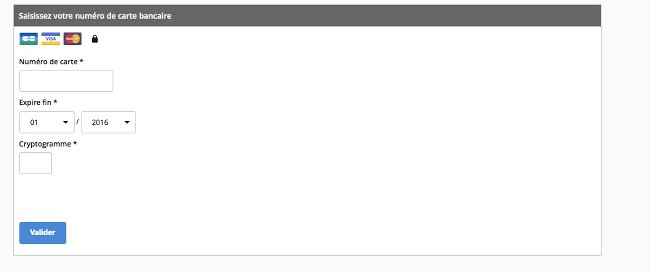
Vous connaissez toutes les astuces pour vendre comme un pro !



 envoyer à un ami
envoyer à un ami